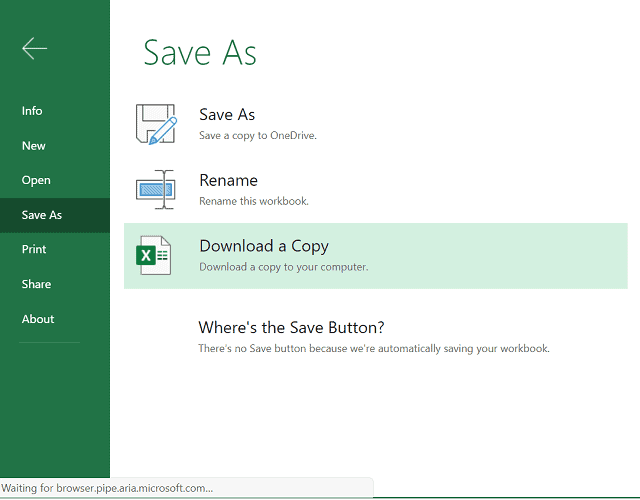Il est possible que vous rencontriez un message d'erreur tel que " Récupération des données, attendez quelques secondes et réessayez de couper ou de copier " lors de l'utilisation de la version en ligne de Microsoft Excel. L'utilisateur reçoit ce message lorsqu'il tente de transférer les données copiées sur son ordinateur. Le forum de la communauté Microsoft a été mis à jour plusieurs fois avec des rapports de problèmes similaires avec Excel. Les conseils de dépannage suivants vous aideront à résoudre cette erreur si vous la rencontrez également.
Contenu:
Correction de la récupération des données, attendez quelques secondes et essayez de couper ou de copier à nouveau
De nombreux utilisateurs ont été ennuyés par l'erreur " Récupération des données, attendez quelques secondes et essayez de couper ou de copier à nouveau ". Lorsque vous copiez et collez des données d'une feuille de calcul Excel dans une autre application, le message d'erreur s'affiche. En plus de ce problème, le problème a également été détecté lors de la tentative de copie entre les versions Web et Desktop d'Excel.
Le message d'erreur s'afficherait au lieu de coller les données correctes dans un nouveau champ. Malgré le fait que le problème puisse sembler lié à une version particulière d'Excel ou à un système d'exploitation, ce n'est pas le cas.
Il est relativement simple de comprendre pourquoi l'erreur apparaît. La cause réside dans le processus de synchronisation. Les programmes Microsoft Office étaient traditionnellement utilisés hors ligne et n'ont pas pu être étendus avec des fonctionnalités ou des fonctions supplémentaires via une connexion Internet pendant très longtemps. Dans le passé, Windows XP plantait assez souvent. En conséquence, toutes vos données de feuille de calcul étaient généralement perdues très facilement.
Le problème a été résolu en synchronisant toutes les données insérées dans le programme dans le but de les sauvegarder. Par conséquent, toutes les modifications que vous apportez à un document sont également téléchargées sur un serveur en ligne. Dans ce scénario, si le processus de validation échoue à chaque fois que vous essayez de copier/couper et coller, vous verrez l'erreur à la place.
Les méthodes suivantes peuvent être utilisées pour corriger les erreurs. Examinez-les tous et choisissez celui qui vous convient le mieux.
Microsoft Office peut être utilisé pour ouvrir le fichier Excel
- Ouvrez le document Excel que vous souhaitez télécharger.
- Cliquez sur Fichier . Choisissez Enregistrer sous.
- Cliquez sur Télécharger une copie.
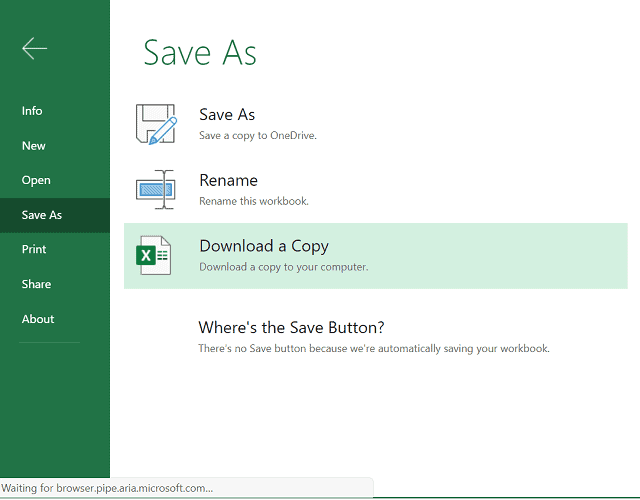
- Après avoir téléchargé le fichier, ouvrez-le sur le bureau Excel.
- Les données peuvent être copiées/collées sans erreur de récupération.
Microsoft Office doit être installé sur votre ordinateur pour que cette étape fonctionne. Voici quelques étapes que vous pouvez suivre si vous ne pouvez pas accéder à MS Office hors ligne.
- Accédez au Play Store sur votre appareil Android.
- Localisez Microsoft Excel.
- Installez l'application Excel en appuyant sur Installer.
- Sur votre smartphone, déplacez le fichier téléchargé une fois qu'il est installé. Utilisez l'application pour l'ouvrir.
La fiche technique peut maintenant être modifiée sans erreur.
Le document peut être téléchargé dans un format hors ligne
Il est conseillé de télécharger une copie hors ligne et de modifier les documents via votre ordinateur, si vous utilisez la version en ligne. Suivez ces étapes:
- Accédez au document à l'origine de l'erreur.
- Cliquez sur le bouton Fichier. Cliquez ensuite sur Enregistrer sous.
- Sélectionnez Télécharger une copie .
Utiliser un autre navigateur
En général, les experts ont constaté que Microsoft Edge et Internet Explorer sont les deux navigateurs qui entraînent le plus souvent l'erreur. Utilisez un autre navigateur Web si vous ne parvenez pas à résoudre le problème à l'aide de l'un d'entre eux.
Resélectionnez les données après les avoir désélectionnées
Vous pouvez copier et coller des données sélectionnées à partir de l'application Web Excel en désélectionnant les données que vous souhaitez copier/coller. Suivez ces étapes:
- Désélectionnez tout. Attends quelques minutes.
- Sélectionnez les données que vous souhaitez dupliquer. À l'aide de l'application externe, collez les données.
- Dans la plupart des cas, l'utilisateur doit pouvoir coller des données dans Excel une fois la synchronisation terminée.
- Parfois, il est nécessaire de tenter plusieurs fois de résoudre cette erreur.
Il s'agit toutefois d'une mesure temporaire. Vous pouvez éventuellement rencontrer à nouveau cette erreur.
Il s'agit de Comment réparer la récupération des données, attendez quelques secondes et essayez à nouveau de couper ou de copier ? Vous pourrez maintenant corriger cette erreur en suivant l'une des méthodes ci-dessus.
GUIDES CONNEXES :